Win10重装系统后没有网络适配器的解决方法
时间:2023-12-20 15:29:49作者:极光下载站人气:116
大家在使用win10电脑的时候总是会遇到这样或者那样的问题出现,导致很多小伙伴不能很好的使用该电脑,比如当我们将电脑系统重新安装之后,发现安装之后的系统电脑没有网络适配器驱动程序,如果没有网络适配器驱动,那么我们就无法正常的连接网络进行操作,对此我们需要安装一个新的网络适配器驱动程序,你可以通过驱动人生软件进行下载安装,或者是直接进入到电脑系统的设备管理器页面中进行更新驱动程序,下是关于如何使用Win10重装系统后没有网络适配器程序的具体解决方法,需要的小伙伴可以看看方法教程,希望对大家有所帮助。
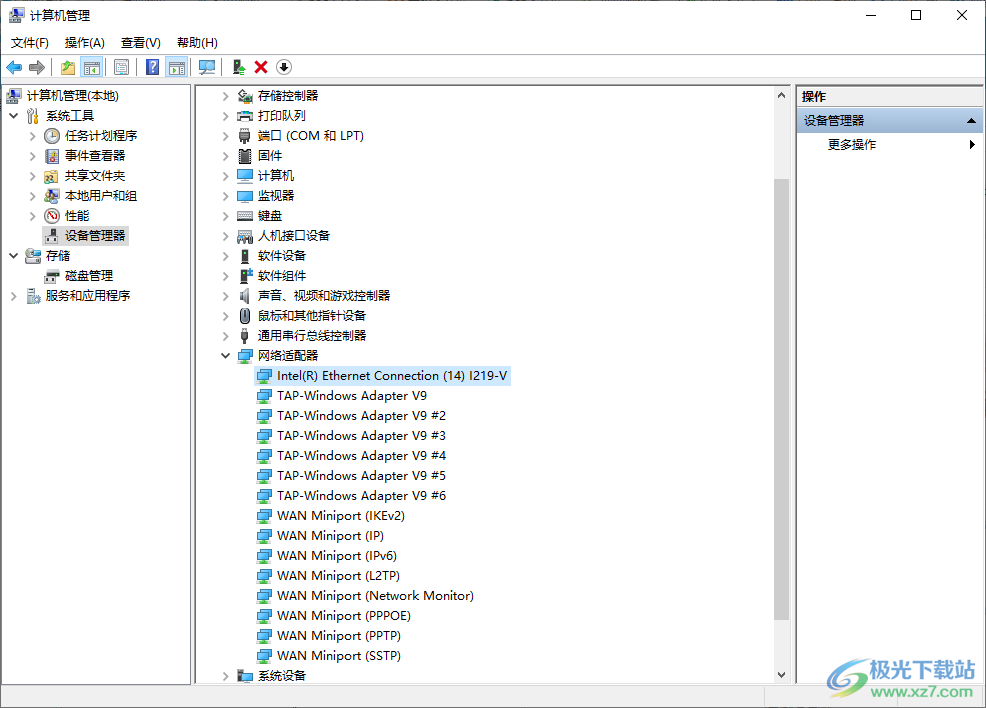
方法步骤
1.首先,我们将鼠标定位到桌面【此电脑】图标的位置进行右键点击,在打开的菜单选项中选择【管理】选项进入。
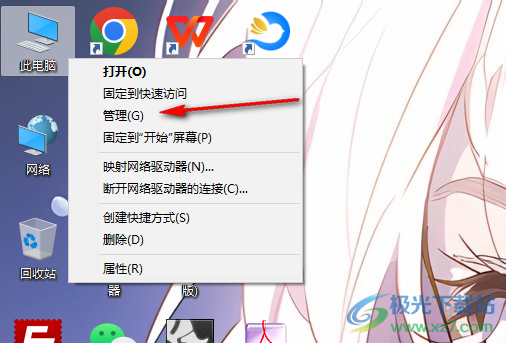
2.之后,我们需要在打开的页面中,找到左侧的【设备管理器】这个选项,将该选项用鼠标左键点击打开。
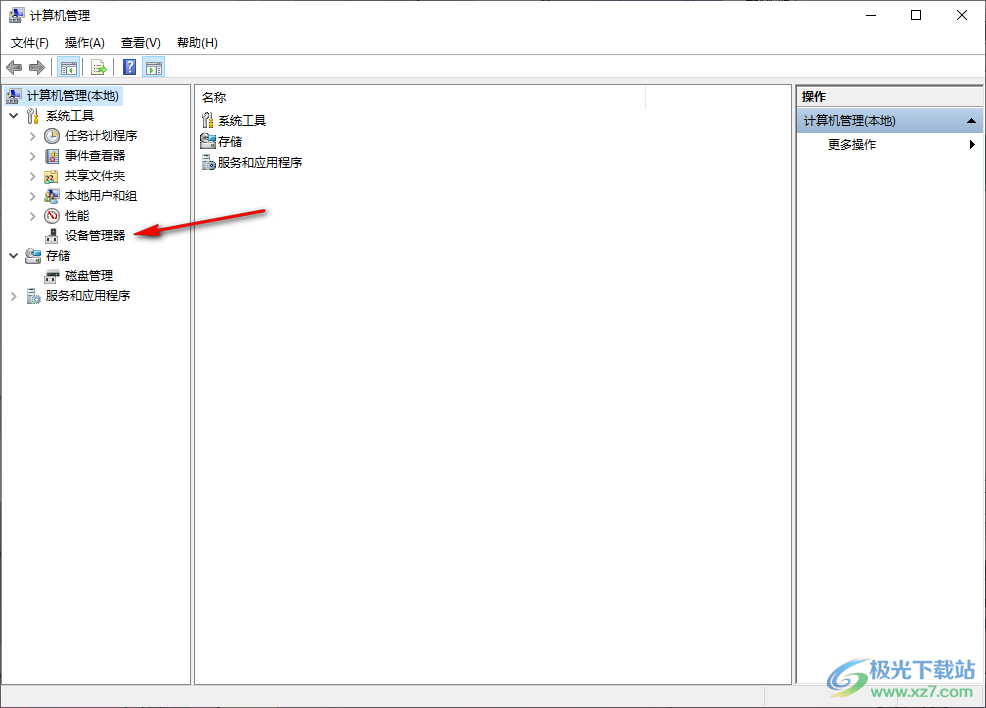
3.之后即可打开设备管理器,并且会看到很多的驱动管理选项,将页面上的【网络适配器】选项的下拉按钮点击打开。
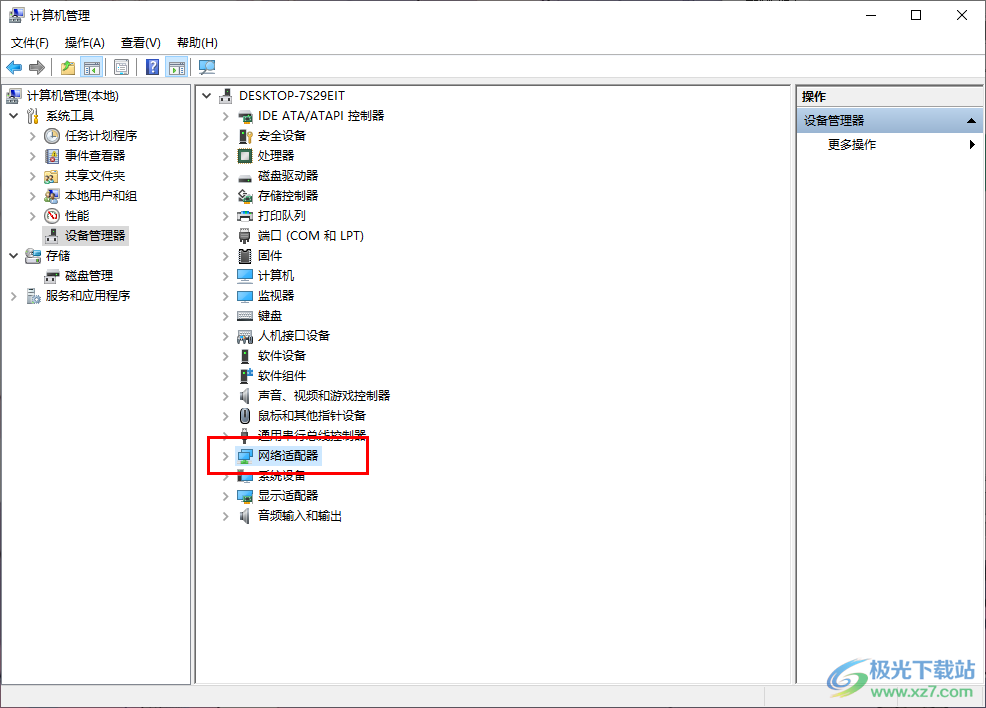
4.随后,就可以在打开的子选项中,将第一个网络选项进行右键点击,选择【更新驱动程序】选项,将其点击打开即可。重装系统后,可能由于网络适配器不兼容,那么我们需要更新驱动器即可解决。
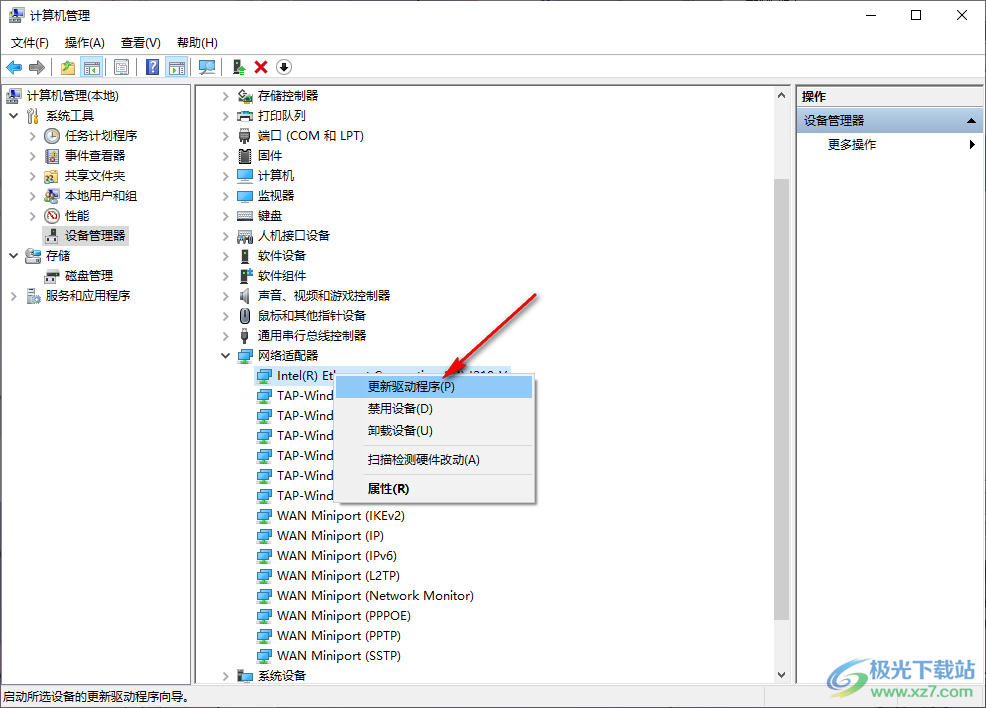
5.这时,我们就会进入到更新驱动程序的窗口中,在该窗口中点击【自动搜索驱动程序】选项,之后就可以完成更新了。
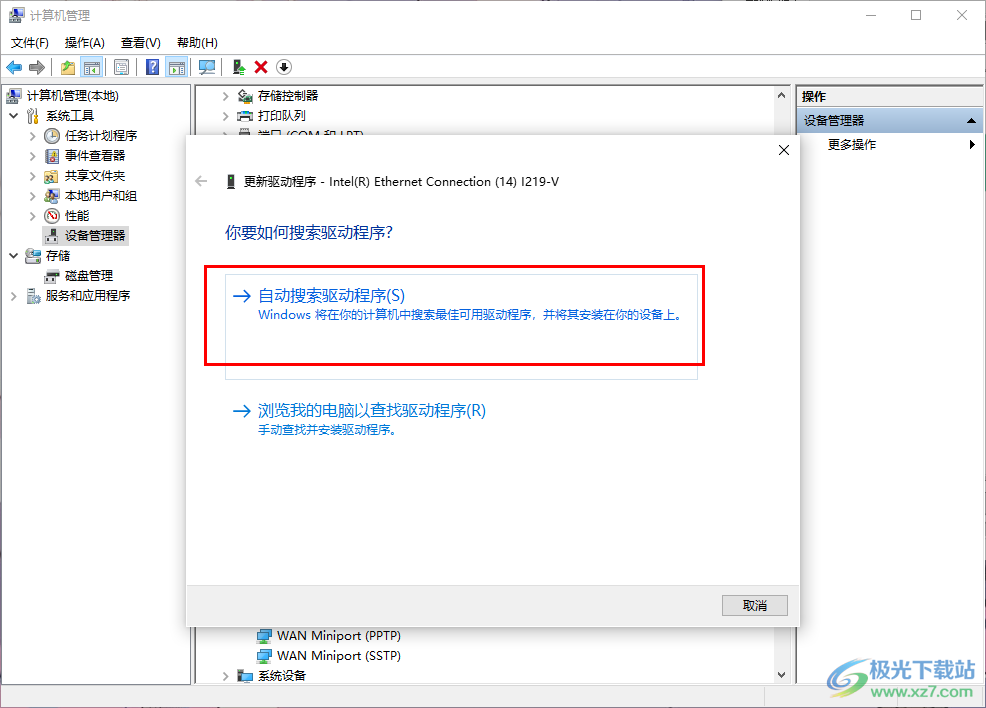
以上就是关于如何使用Win10解决重装系统后无法使用网络适配器的具体操作方法,按照以上的方法教程进行更新一下驱动程序即可,或者是通过其他的一些驱动程序软件进行下载新的网络适配器驱动也是可以的,感兴趣的话可以操作试试。

大小:4.00 GB版本:64位单语言版环境:Win10
- 进入下载
相关推荐
相关下载
热门阅览
- 1百度网盘分享密码暴力破解方法,怎么破解百度网盘加密链接
- 2keyshot6破解安装步骤-keyshot6破解安装教程
- 3apktool手机版使用教程-apktool使用方法
- 4mac版steam怎么设置中文 steam mac版设置中文教程
- 5抖音推荐怎么设置页面?抖音推荐界面重新设置教程
- 6电脑怎么开启VT 如何开启VT的详细教程!
- 7掌上英雄联盟怎么注销账号?掌上英雄联盟怎么退出登录
- 8rar文件怎么打开?如何打开rar格式文件
- 9掌上wegame怎么查别人战绩?掌上wegame怎么看别人英雄联盟战绩
- 10qq邮箱格式怎么写?qq邮箱格式是什么样的以及注册英文邮箱的方法
- 11怎么安装会声会影x7?会声会影x7安装教程
- 12Word文档中轻松实现两行对齐?word文档两行文字怎么对齐?
网友评论